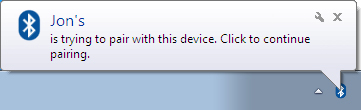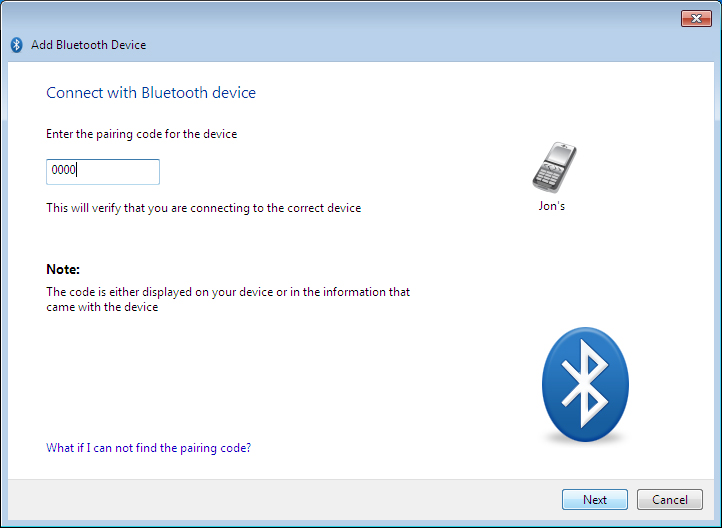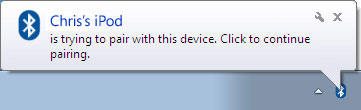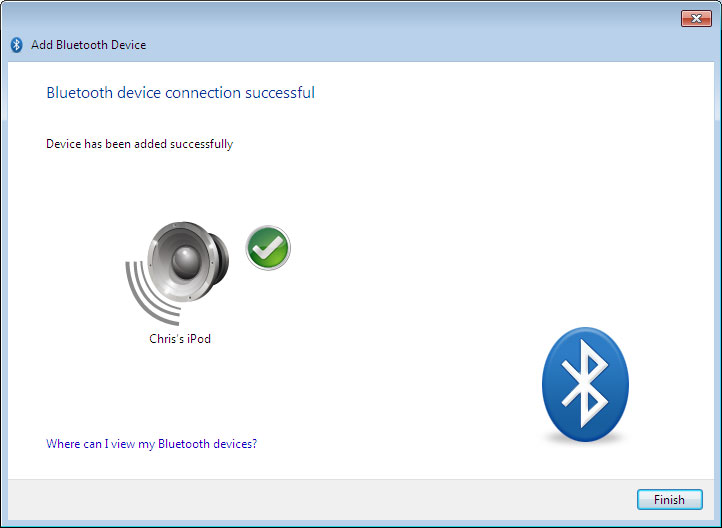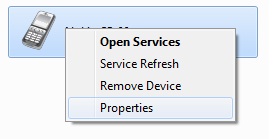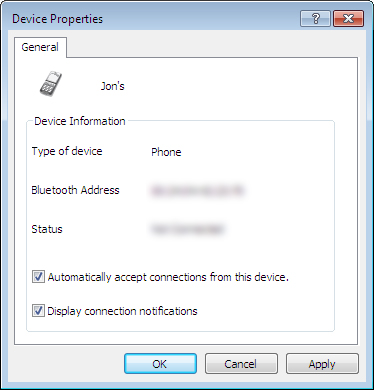新增藍牙設備
要新增藍牙設備:
根據設備類型,您也可以從遠端設備連接到您的電腦上。 請參見從遠端設備連接。
自通知區域: | ||||||||||||||||||||||||||||||||||||||
| ||||||||||||||||||||||||||||||||||||||
| 回到頁首 | ||||||||||||||||||||||||||||||||||||||
自我的藍牙設備: : | ||||||||||||||||||||||||||||||||||||||
| ||||||||||||||||||||||||||||||||||||||
| 回到頁首 | ||||||||||||||||||||||||||||||||||||||
從遠端設備連接: | ||||||||||||||||||||||||||||||||||||||
| ||||||||||||||||||||||||||||||||||||||
使用安全簡單配對: | ||||||||||||||||||||||||||||||||||||||
| 安全簡單配對在連接遠端設備時不需要輸入配對代碼,只需在設備上確認一個代碼。
若您的設備支援安全簡單配對:
| ||||||||||||||||||||||||||||||||||||||
|
回到頁首 | ||||||||||||||||||||||||||||||||||||||
自動接受連接 | ||||||||||||||||||||||||||||||||||||||
|
自動連接使設備可以自動重新連接,隨後連接時不會提示輸入配對碼。 您可以透過以下方式在已知設備上啟用自動連接: | ||||||||||||||||||||||||||||||||||||||
| ||||||||||||||||||||||||||||||||||||||
| 回到頁首 | ||||||||||||||||||||||||||||||||||||||
Bluetooth device icons | ||||||||||||||||||||||||||||||||||||||
| ||||||||||||||||||||||||||||||||||||||
|
Back to top |